ПРАКТИЧЕСКАЯ РАБОТА ПО ИНФОРМАТИКЕ №6
«MS WORD. Создание буквицы».
-
Создайте документ по предложенному образцу, весь текст наберите шрифтом Calibri, а буквицы выполните шрифтом Times New Roman зеленным цветом.
Культ растительности, древнейший из культов, восходит к ранним формам верований – магии. Наблюдение за растениями отражает важнейшую степень в познании мира человеком, этап осмысления законов природы. В глубокой древности был открыт первый закон природы – закон жизни и смерти. Разгадка семантики растительного орнамента разных народов и эпох убеждает нас в том, что всюду он был иллюстрацией единства судеб всего живого, растения и человека, смены явлений природы, т.е. круговорота жизни, ее беспрерывности. Его демонстрировала сама природа непрекращающейся сменой умирания и возрождения растительного и животного мира.
Растения, деревья – символы материнства, плодородия и воплощения жизненной энергии, многозначные символы, известные практически всем народам мира. Каждый народ поклонялся, обожествлял то дерево или растение, с которым чаще всего соприкасался в повседневной жизни.
У многих народов есть свои деревья – святыни, деревья символы. Дуб занимал первое место у древних евреев, ясень – в Скандинавии, у германцев – липа, у русских – береза, священное дерево бодхи – в Индии, у бурят – сосна и лиственница. Лиственное дерево, ежегодно меняющее листву, – символ обновления жизни. Сосна – одна из самых древних пород, вечнозеленое и долговечное дерево, мало подверженное гниению. Она может расти на самой бедной почве, но ей необходим жизненный простор. В силу этих свойств она служит символом долголетия, бессмертия, стойкости и преодоления неблагоприятных обстоятельств.
Подобно человеку, дерево, растение ориентированы вертикально: опираясь на землю, стремится вверх, к солнцу и свету. Форма дерева, растения с его корнями в земле, стволом и кроной олицетворяла три мира: макушка – небесный, средний ствол – земной и нижние корни – подземный мир. Дерево как мировая вертикаль окольцовано кругами в срезе ствола, формой кроны и листьев. Крона – это пристанище птиц, животных и облаков, сквозь нее видны небо и звезды. Растение, так же, как и человек, подвержено природному циклу: размножается, растет, стареет и гибнет. Так же, как и человек, оно живет за счет жизненных соков, энергии. При их недостатке или, когда они иссякают – оно гибнет. В деревьях, растениях заключена живая, неразрывная связь прошлого, настоящего и будущего. Соответственно этим идеям дерево воплощает собой идею человеческого предка. На Востоке считалось, что духи богов и мертвых живут в деревьях.
Ни одна культура не знала такого поклонения деревьям, как культура древнего населения индии. Священные книги «Веды» и «Упанишады», которые отражают религиозные взгляды, этические и духовные критерии народа, прославляют красоту и величие лесов Индии. Лотос у народов Индии всегда был символов чистоты. Этот цветок вырастает из грязи, но никогда не бывает испачкан. Лотос сравнивают с целомудренным человеком, к которому не пристает никакая скверна.
Практическая
работа
Тема: Создание текстовых документов с
буквицей.
Цель работы: Получить практические навыки
создания текстовых документов с буквицей.
Выполнение
работы
1. Запустить работу ТП Word.
2. Создать новый документ.
3. Набрать текст по образцу.
4. Выполнить редактирование документа. Установить шрифт Microsoft Sans Serif, п.14.
Установить Абзац–Интервал абзаца –После –10. Междустрочный
–Множитель–1,5. Выровнять текст По ширине.
5. Вставить буквицу: Выделить первый абзац документа , далее
Формат-Буквица, установить –В тексте. Высота в строках -3. Цвет буквицы –
красный.
озаику
изобрели в глубокой древности. Известно, что шесть тысяч лет назад люди уже
умели складывать картины из разноцветных камешков или кусочков керамики. Учёные
нашли такие картины при раскопках древнего шумерского города Ур. Они были
сделаны из вбитых в стены глиняных клиньев, сверху покрытых цветной глиной. В
Древнем Египте мозаикой из полудрагоценных камней украшали мебель и другие
предметы быта фараонов.
Древние
греки выкладывали в двориках своих домов узоры из морской гальки. Из кусочков
камня выкладывали простые орнаменты, и большие картины. Именно такие картины,
найденные в древних греческих городах, изображены на фотографиях. Каменная мозаика дошла до наших дней в целости и сохранности,
ведь камни, в отличие от красок, не тускнеют.
В
Древнем Риме мозаикой украшали полы и стены дворцов. Когда стеклодувы из
итальянского города Венеции изобрели непрозрачное цветное стекло – смальту,
мозаику стали делать и из него. Такая мозаика была более яркой, и цветов в ней
было больше, чем в мозаике из камней.
Со
временем секреты мозаики были утрачены. Возродил искусство мозаики из стекла в XVIII
веке русский учёный Михаил Васильевич Ломоносов. Мозаику из стекла и камня
делают и современные художники.
ПР № 6. Буквица.docx
Практическая
работа
1. Откройте программу MS
Word.
2. Создайте документ по предложенному
образцу (заголовок и буквицы выполните шрифтом Times
ET зеленым
цветом).
3. Сохраните файл в своей папке под именем
«Буквица».
Практическая работа 1. Откройте программу
Материалы на данной страницы взяты из открытых истончиков либо размещены пользователем в соответствии с договором-офертой сайта. Вы можете сообщить о нарушении.
Введите ваш emailВаш email
Практическая работа №39
Макетирование страниц. Буквица
Цель работы: научиться верстать страницу в несколько колонок; научиться оформлять буквицу
Задачи работы:
- Получить навыки работы с колонками.
- Получить навыки редактирования и оформления текста
Обеспечивающие средства: Сборник описаний практических работ, текстовый процессор Microsoft Word; персональный компьютер.
Требования к отчету: Итоги практической работы представить в виде файла LAB6.doc на диске (при необходимости вывести на печать) и оформить отчет по практической работе содержащий ответы на контрольные вопросы
Технология работы:
Теоретический материал
Верстка многоколоночной полосы
- Многоколоночная верстка — расположение текста в несколько колонок.
Определяя количество колонок, необходимо помнить, что от ширины колонки зависит размер шрифта. Чем меньше ширина колонки, тем шрифт должен быть мельче, и наоборот.
- Сверстать страницу – значит расположить на странице в определённом порядке блоки текста, заголовки, иллюстрации, колонтитулы, и другие элементы оформления.
Верстку страницы в одну колонку мы уже рассмотрели, когда компоновали первую страницу нашего журнала. Рассмотрим теперь многоколоночную верстку на примере следующих страниц.
Верстка двуколоночной полосы:
Следующие две страницы нашего журнала представляют собой разворот, на котором расположен текст АНГЛИЯ.
Пример двухколоночной верстки:
Для того чтобы выполнить разбивку текста на 2 колонки, надо использовать команду Формат|Колонки или кнопку 

Кнопка Колонки Панели форматирования вызывает небольшое окно, с помощью которого можно установить от одной до шести колонок одинаковой ширины.
Команда Колонки вызывает соответствующее диалоговое окно, с помощью которого можно определить количество колонок, их ширину, расстояние между колонками, наличие разделительных линий.
Технология верстки полосы с двухколоночным текстом:
|
Действие |
Алгоритм |
|
Верстка полосы в две колонки |
|
|
Верстка полосы в две колонки с общем заголовком 1-й способ |
|
|
Верстка полосы в две колонки с общим заголовком 2-й способ |
|
Деление на колонки по умолчанию выполняются для всякого документа. Для того чтобы разделить на колонки часть документа, надо либо выделить эту часть, либо вставить символы конца раздела, используя диалоговое окно Разрыв меню Вставка.
Задание:
Сверстайте текст «На берегах туманного Альбиона» в две колонки с общим заголовкам
Верстка трёхколоночной полосы
Верстка трёхколоночной полосы осуществляется по тем же самым правилам, только указывается число колонок-3. мы рассмотрим более сложный случай, когда заголовок расположен над двумя из трех колонок текста.
Технология работы:
- Выделите в тексте Страна мечты фрагмент со слов «Париж-» до окончания текста.
- Выполнить верстку трехколоночной полосы.
- Создайте пустую строку перед началом колонок (т.е. после слов «вереницы судов»).
- Выделите название «Страна мечты».
- Выполните команду Правка|Вырезать.
- Выделите первые 2 абзаца текста.
- Выполните команду Вставка|Надпись. Текст при этом должен обрестись рамкой.
- Выполните, не снимая выделения рамкой, команду Формат|Надпись.
- В открывшемся диалоговом окне в разделе «Цвета и линии» в строке Линии/цвет установите Нет линий.
- Подведите указательмышки к маркеру на правой границе рамки (указатель превратится в двунаправленную стрелку) и, удерживая левую кнопку мыши, измените размер рамки, перемещая её влево, пока не сравняетесь по ширине со второй колонкой.
- Снимите выделение, щёлкнув для этого в любом месте вашего текста вне рамки.
- Текст должен принять следующий вид:
- Установите курсор перед первой строчкой получившегося текста.
- Выполните команду Вставка|Надпись.
- Если появилась рамка Вставьте рисунок, сделайте отмену последнего действия, щёлкнув один раз на значке . Рамка должна исчезнуть, если же этого не произошло, переходите к выполнению следующего пункта.
- Удерживая левую кнопку мыши, выделите область документа, в которую необходимо поместить название (перед текстом через две колонки).
- В появившейся рамке для текста выполните команду Правка|Вставить, должна вставится надпись «Страна мечты».
- Отформатируйте эту надпись: шрифт -18пт, начертание полужирное, расположите надпись посредине двух колонок.
Буквица
Посмотрите внимательно на фрагмент первой страницы журнала.
Вы видите, что первая буква абзаца намного больше всех остальных. Кроме того, она занимает в высоту целых три строки абзаца. Это – буквица.
Это увеличенная в размере первая буква первой строки текста, использующаяся как для оформления текста, так и для подчёркивания начала текста или его раздела.
Для оформления буквы в виде буквицы её нужно выделить, после чего выполнить команду Формат|Буквица. Появится диалоговое окно Буквица. В этом окне вы можете выбрать положение буквицы в тексте, размер (в строках), гарнитуру шрифта и расстояние от буквицы до текста абзаца.
Задание:
Оформите первые буквы каждого текста в виде буквицы, используя Положение в тексте, Высота в строках – 3, установите для каждого текста разный отступ от текста и разный шрифт по вашему усмотрению.
Контрольные вопросы:
- Что означает значок на панели форматирования?
- Как Вы понимаете фразу «Многоколоночная верстка полосы»?
- Что такое буквица?
- Опишите последовательность действий при верстке текста в 2 колонки.
- Что означает выражение «Сверстать страницу»?
ПРАКТИЧЕСКАЯ РАБОТА
КОЛОНКИ. БУКВИЦА. ФОРМАТИРОВАНИЕ РЕГИСТРОВ. ПОДГОТОВКА К ПЕЧАТИ
Цель. Изучение информационной технологии создания колонок, подготовка документа к печати. Инструментарий. ПЭВМ IBM PC,
программа MS Word.
ЗАДАНИЯ
Задание 1. Создание многоколонных документов
1. Наберите один абзац текста по приведенному образцу, расположенному ниже (Times New Roman, размер шрифта 14).
Образец текста
Если вам нужно создать колонки газетного типа или такие, как в бюллетенях и брошюрах, то нужно настроить программу MS
Word так, чтобы она соответствующим образом отформатировала ваш текст. Можно оформить в виде нескольких колонок весь
текст документа или его выделенную часть. Лучше набирать текст документа до разбиения на несколько колонок.
2. Скопируйте набранный фрагмент текста три раза.
3. Выделите первый фрагмент и разбейте его на две колонки с разделителем (Формат/ Колонки)
4. Выделите второй фрагмент и разбейте его на три колонки (Формат/ Колонки).
Задание 2. Оформление документов буквицей
В третьем фрагменте текста выполните форматирование теста буквицей. Для того чтобы добавить буквицу, нужно установить курсор на
первую строку текста, а затем выбрать Формат/ Буквица.
Задайте параметры: высота в строках – 2 см, расстояние от текста 0,5 см.
Задание 3. Изменение регистров шрифтов и направления текста.
1. Выделяя отдельные строки четвертого фрагмента текста и пользуясь командой Формат/ Регистр отформатируйте текст следующим
образом:
Первая строка — «Все прописные»; Вторая строка — «Все строчные»; Третья строка — «Начинать с прописных»; Четвертая строка —
«Изменить регистр»; Пятая строка — «Как в предложениях».
2. Создать таблицу, провести форматирование текста в таблице и изменить направление текста (Формат/
Направление текста)
Образец таблицы:
Сохраните документ в своей папке с именем «Колонки» (Файл/ Сохранить как).
Задание 4. Подготовка документа к печати.
Параметры страницы задаются командой Файл/ Параметры страницы
1. Подготовьте файл «Колонки» к печати. Установите параметры страницы:
Верхнее поле – 1,5 см.; Нижнее поле – 1,5 см.; Левое поле – 3 см.; Правое поле – 1 см.; Расстояние от края до верхнего колонтитула
– 1 см. Ориентация – книжная.
2. Задайте нумерацию страниц (Вставка/ Номера страниц), положение – вверху страницы, выравнивание – справа, с номером на
первой странице 3. Проверка орфографии задается командой Сервис/ Правописание или клавишей [F7].
4. Задайте автоматическую проверку орфографии (Сервис/ Параметры/ вкладка Правописание/ «Автоматически проверять
орфографию») 5. Выполните предварительный просмотр документа (Файл/ Предварительный просмотр). Задайте просмотр
нескольких страниц. Если небольшая часть текста в конце документа расположена на отдельном листе, воспользуйтесь кнопкой
«Подгонка страниц», при этом программа уменьшит размер шрифта и интервалы.
Задание 5 Набрать текст по образцу.
тобы оформить текст в виде нескольких колонок, нужно выполнить следующие действия:
1. Выделить текст.
2. Выбрать команду Формат/Колонки, чтобы
вывести на экран диалоговое окно Колонки.
3. Щелкнуть образец подходящего формата колонок
и ввести в соответствующее поле нужное число
колонок.
4. В области диалогового окна, которая называется
Ширина и промежуток, указать ширину колонок
и расстояние между ними. Обычно хорошо
подходят величины, установленные по умолчанию.
Если вы изменили колонки, то MS Word обновит
область Образец, чтобы получить наглядное
представление о том, что получилось в результате
внесенных изменений.
5. Чтобы вставить между колонками разделительную
черту, нужно нажать Разделитель.
6. После нажатия «ОК», MS Word представит текст в
виде нескольких колонок.
Чтобы быстро добавить несколько колонок и дать программе MS Word самой отрегулировать интервал между
ними, нужно выделить текст, который будет форматироваться, а затем щелкнуть на панель инструментов Колонки.
Перетащив мышь вправо, чтобы выделить нужное количество колонок и отпустив кнопку, MS Word отформатирует
текст соответствующим образом.
Если оформлять текст в виде колонок, выровненных по правому краю, то, возможно, придется использовать
переносы в тексте документа. В колонках, текст которых выровнен, часто содержится много лишних пробелов,
которые MS Word вставляет для того, чтобы произвести выравнивание по правому краю.




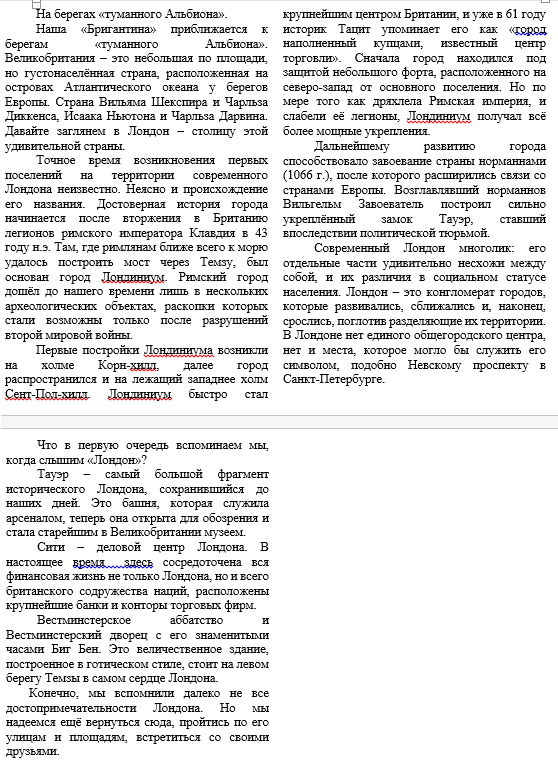




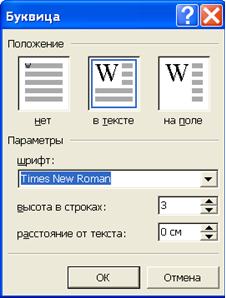 Это увеличенная в размере первая буква первой строки текста, использующаяся как для оформления текста, так и для подчёркивания начала текста или его раздела.
Это увеличенная в размере первая буква первой строки текста, использующаяся как для оформления текста, так и для подчёркивания начала текста или его раздела.